SamsungのスマートフォンでGalaxy AIをオフにする方法

Samsung の携帯電話で Galaxy AI を使用する必要がなくなった場合は、非常に簡単な操作でオフにすることができます。 Samsung の携帯電話で Galaxy AI をオフにする手順は次のとおりです。
Microsoft Math Solverツールの強力なサポートにより、数学の学習がこれまでになく簡単になります。生徒をサポートするだけでなく、教師の指導プロセスもサポートします。Microsoft Math Solverは、さまざまな種類の数学をサポートしています。

Microsoft MathSolverアプリの使用
Microsoft Math Solverアプリには、単純な算術方程式からより複雑な積分まで、すべての数式のソリューションがあります。このアプリケーションは、人工知能(AI)を使用してユーザー入力を認識し、ソリューションを提供します。
Microsoft MathSolverの実装プロセス
Microsoft Math Solverアプリケーションは、さまざまな言語をサポートしています。さらに、iPhoneのようにダークモードモードのユーザーもサポートします
1]写真を撮る
MathSolverから助けを求めている質問や問題の写真を撮ります。アプリケーションは、カメラを使用して撮影した画像を処理し、検索結果を提供する許可を求めます。
2]方程式をスキャンして、数学演算を識別します
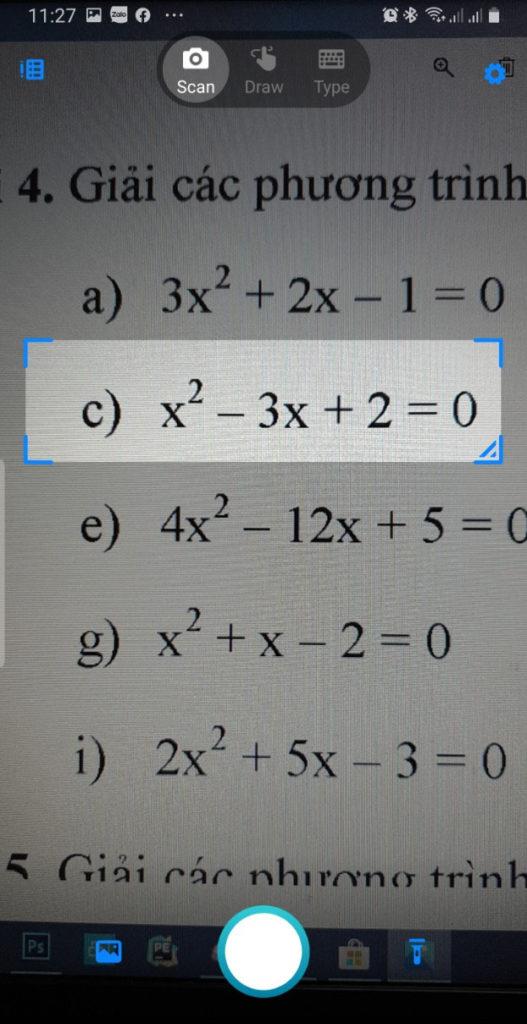
写真を撮ると、スマートフォンの画面の上部にスキャンボタン(カメラアイコンとして表示)が表示されます。これにより、目的の領域を選択できます。ボックスの角をドラッグして、ボックスのサイズを調整できます。
スキャンボタンを押すと、アプリケーションが完了した後、結果が返されます。
3]ソリューションを段階的に確認します
方程式の段階的な解を確認したい場合は、ボタンをタップします。
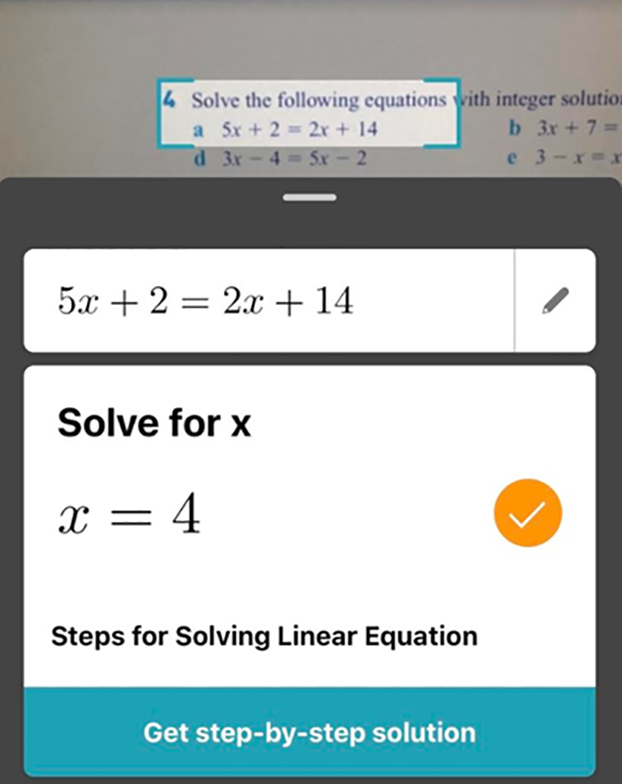
次に、各ステップの下矢印をクリックして順番に進みます。
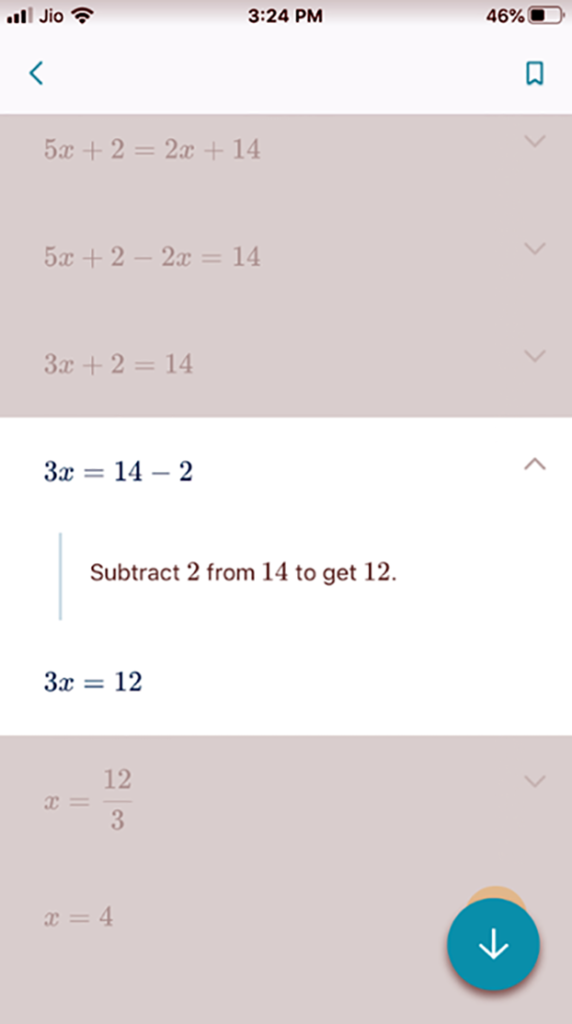
問題を解決することに加えて、あなたは数学の概念の定義を得ることができます。
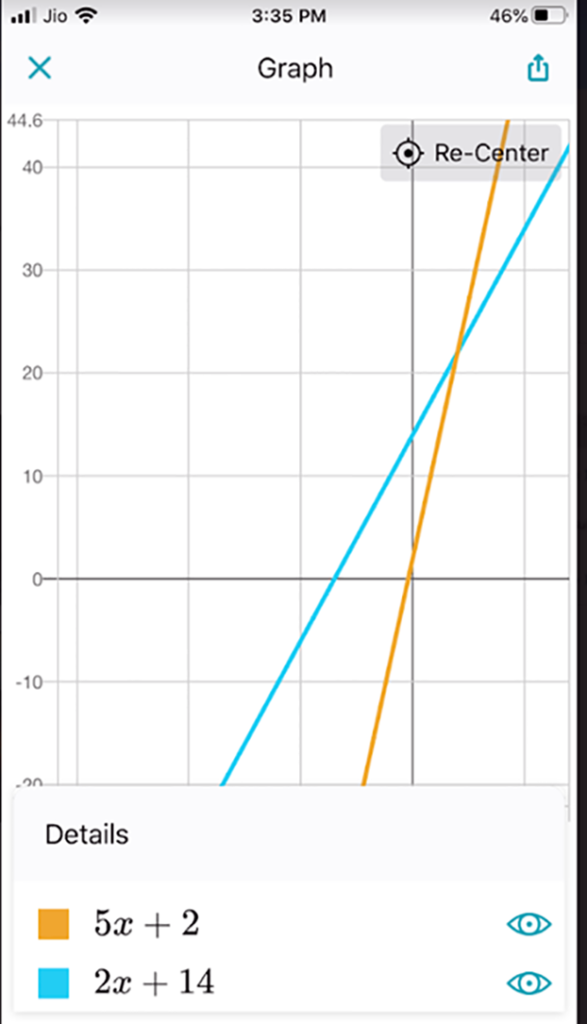
必要に応じて、解いた方程式をすぐにグラフ化して、その関数を視覚化し、変数間の関係を理解することができます。
関連するワークシートやビデオチュートリアルなど、他の学習資料を見つけるのに役立つ専用のビデオセクションもあります。
スマートフォンやタブレットの画面で、紙のように数学の問題を入力したり書き込んだりすることもできます。MicrosoftMathSolverを使用すると、これらの図面を数学の操作に変換して結果を出力できます。
Microsoft Math SolveriOSおよびAndroidアプリは Microsoft.comからダウンロードできます。
Microsoft MathSolverで面白い数学の時間を過ごしてください。
Samsung の携帯電話で Galaxy AI を使用する必要がなくなった場合は、非常に簡単な操作でオフにすることができます。 Samsung の携帯電話で Galaxy AI をオフにする手順は次のとおりです。
InstagramでAIキャラクターを使用する必要がなくなったら、すぐに削除することもできます。 Instagram で AI キャラクターを削除するためのガイドをご紹介します。
Excel のデルタ記号 (Excel では三角形記号とも呼ばれます) は、統計データ テーブルで頻繁に使用され、増加または減少する数値、あるいはユーザーの希望に応じた任意のデータを表現します。
すべてのシートが表示された状態で Google スプレッドシート ファイルを共有するだけでなく、ユーザーは Google スプレッドシートのデータ領域を共有するか、Google スプレッドシート上のシートを共有するかを選択できます。
ユーザーは、モバイル版とコンピューター版の両方で、ChatGPT メモリをいつでもオフにするようにカスタマイズすることもできます。 ChatGPT ストレージを無効にする手順は次のとおりです。
デフォルトでは、Windows Update は自動的に更新プログラムをチェックし、前回の更新がいつ行われたかを確認することもできます。 Windows が最後に更新された日時を確認する手順は次のとおりです。
基本的に、iPhone で eSIM を削除する操作も簡単です。 iPhone で eSIM を削除する手順は次のとおりです。
iPhone で Live Photos をビデオとして保存するだけでなく、ユーザーは iPhone で Live Photos を Boomerang に簡単に変換できます。
多くのアプリでは FaceTime を使用すると SharePlay が自動的に有効になるため、誤って間違ったボタンを押してしまい、ビデオ通話が台無しになる可能性があります。
Click to Do を有効にすると、この機能が動作し、クリックしたテキストまたは画像を理解して、判断を下し、関連するコンテキスト アクションを提供します。
キーボードのバックライトをオンにするとキーボードが光ります。暗い場所で操作する場合や、ゲームコーナーをよりクールに見せる場合に便利です。ノートパソコンのキーボードのライトをオンにするには、以下の 4 つの方法から選択できます。
Windows を起動できない場合でも、Windows 10 でセーフ モードに入る方法は多数あります。コンピューターの起動時に Windows 10 をセーフ モードに入れる方法については、WebTech360 の以下の記事を参照してください。
Grok AI は AI 写真ジェネレーターを拡張し、有名なアニメ映画を使ったスタジオジブリ風の写真を作成するなど、個人の写真を新しいスタイルに変換できるようになりました。
Google One AI Premium では、ユーザーが登録して Gemini Advanced アシスタントなどの多くのアップグレード機能を体験できる 1 か月間の無料トライアルを提供しています。
iOS 18.4 以降、Apple はユーザーが Safari で最近の検索を表示するかどうかを決めることができるようになりました。













